Nisan ayında güncellendi 2024: Optimizasyon aracımızla hata mesajları almayı bırakın ve sisteminizi yavaşlatın. şimdi al Bu bağlantıyı
- Indirin ve yükleyin onarım aracı burada.
- Bilgisayarınızı taramasına izin verin.
- Araç daha sonra Bilgisayarını tamir et.
Valorant, dünya çapında milyonlarca insan tarafından oynanan en popüler birinci şahıs nişancı oyunlarından biridir. Bu, Riot tarafından geliştirilen bu türün ilk oyunudur ve hayranlara çeşitli heyecan verici içerikler sunar. Bununla birlikte, oyun aynı zamanda çok sayıda grafik içeren devasa bir video oyununda birçok tipik hatayla doludur.

Kullanıcılar, her biri farklı bir soruna işaret eden bir dizi farklı hata koduyla karşı karşıya kalır. Valorant kritik hata oyuncular tarafından bildirilen en yaygın hatalardan biridir. Öyleyse hata kodunun ne anlama geldiğine ve nasıl düzeltileceğine bir göz atalım.
Kritik bir hatanın nedeni nedir?
VALORANT, yeni efektler, işlevler veya diğer harika eklemeler olsun, sürekli olarak güncellenir. Bu eklentiler genellikle video kartı ve işletim sistemi üreticilerinin o sırada sahip olduğu en son yazılımları kullanır. İleri teknolojiyi kimse benim kadar takdir etmese de, yazılımınızın güncelliğini yitirdiğinde ortaya çıkabilecek bazı göze çarpan belirtiler var. Bu sorunlardan bazıları şunlar olabilir:
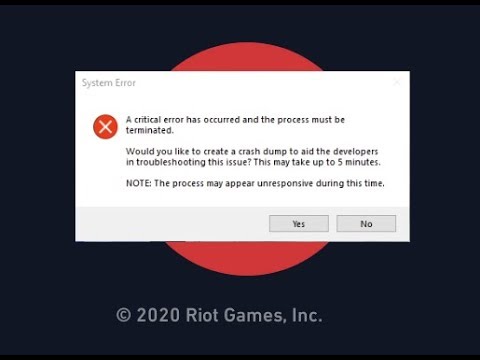
- Oyun masaüstünde uçuyor
- Oyuna başladığınızda siyah ekran
- Oyun, başladıktan hemen sonra kapanacak
- Oyun, masaüstüne gitmeden tamamen kilitleniyor
Directx'inizi güncelleyin

DirectX, Microsoft tarafından geliştirilen bir dizi API'dir (uygulama programlama arabirimleri). Bu API, çeşitli uygulamaların, önceden ne tür bir ekipman olduğunu bilmeden bilgisayarınızdaki ekipmanla etkileşime girmesine olanak tanır. Çoğu uygulama DirectX kullanır, ancak genellikle donanım gerektirdiklerinden oyunları çalıştırmak için kullanılır.
DirectX'in daha eski bir sürümünü kullanıyorsanız VALORANT, donanımınızla (grafik kartı, fare, klavye, hoparlörler vb.) etkileşimde sorun yaşayacaktır. Bu, sürücü çökmeleri, kayıtlı olmayan klavye veya fare girişi veya ses kaybı gibi çeşitli hatalara neden olabilir.
Nisan 2024 Güncellemesi:
Artık bu aracı kullanarak, sizi dosya kaybına ve kötü amaçlı yazılımlara karşı koruma gibi bilgisayar sorunlarını önleyebilirsiniz. Ek olarak, bilgisayarınızı maksimum performans için optimize etmenin harika bir yoludur. Program, Windows sistemlerinde oluşabilecek yaygın hataları kolaylıkla düzeltir - mükemmel çözüm parmaklarınızın ucundayken saatlerce sorun gidermeye gerek yoktur:
- 1 Adım: PC Onarım ve Doktoru İndirme Aracı'nı indirin (Windows 10, 8, 7, XP, Vista - Microsoft Altın Sertifikalı).
- 2 Adımı: “Taramayı Başlat”PC sorunlarına neden olabilecek Windows kayıt defteri sorunlarını bulmak için.
- 3 Adımı: “Hepsini tamir et”Tüm sorunları düzeltmek için.
Oyunu yönetici olarak çalıştırın
Valorant 1 hatasını düzeltmenin hızlı ve kolay yolu, oyun dosyasını (.exe) yönetici olarak çalıştırmaktır. Esasen, Valorant'ta Kullanıcı Erişim Denetimi (UAC) için izin verir, böylece oyunu Windows'ta düzgün bir şekilde yükleyebilir ve çalıştırabilirsiniz. Tek yapmanız gereken Valorant (.exe) dosyasını bulmak, üzerine sağ tıklayıp “Özellikler” i seçmek. Ardından "Uyumluluk" sekmesine gitmeniz ve "Yönetici olarak çalıştır" ı etkinleştirmeniz gerekir. Değişikliklerinizi kaydetmek için "Uygula" yı ve "Tamam" ı tıklayın. Bu, çoğu kullanıcı için hatayı düzeltmelidir.
Ekran kartı sürücülerinizi güncelleyin
Valorant 1 hata kodu kaydedilirse, ekran kartı sürücülerini güncellemeyi deneyin. Bununla birlikte, bir sorunla karşılaşırsanız, Riot, Riot Valorant'ın kaldırılması da dahil olmak üzere oyunu yeniden yüklemenizi önerir. Kaldırmak için, Denetim Masasına gitmeniz ve "Programlar ve Bileşenler" e tıklamanız gerekir. Kaldırmak için “Riot Vanguard” a sağ tıklayın ve “Kaldır” seçeneğine tıklayın. Sistemi yeniden başlatın ve Riot Vanguard'ı otomatik olarak yeniden yükleyecek olan oyun istemcisini yeniden başlatın. Şimdi sistemi yeniden başlatın ve oyunu başlatın.
Temel saate geri dön
İşlemcinizde veya grafik işlemcinizde hız aşırtma yaparsanız, bu sorunu çözmek için temel frekansları kullanmanız gerekecektir. Aslında, bazı hız aşırtmalı işlemciler veya grafik işlemcilerde oyunlar o kadar kararlı değildir. Sonuç olarak, oyun sırasında genellikle rastgele çökmeler meydana gelir. Çözüm, çok kararlı bir FPS sınırı sağlamaktır, bu da sizi varsayılan ayarları sıfırlama zahmetinden kurtarabilir. Ancak, bu işe yaramazsa, varsayılan saatlere geri dönmeniz gerekecektir. GPU'nuzu MSI Afterburner ile overclock ettiyseniz, geri alma çok basit olmalıdır. Tek yapmanız gereken, Program Dosyaları (x86)> MSI Afterburner> Profiller dizininde bulunan profilleri kaldırmaktır. Bu, ayarlarınızı kaldıracaktır.
Hız aşırtmayı kaldırdıktan sonra CPU'nuzun ve GPU'nuzun varsayılan temel saat hızlarını bulmak ve kontrol etmek için CPU-Z veya GPU-Z gibi farklı üçüncü taraf yardımcı programları kullanabilirsiniz.
BIOS'unuzu güncelleyin

Yukarıdaki çözümlerden hiçbiri size yardımcı olmadıysa, BIOS üretici yazılımı sorununuz olabilir. Böyle bir senaryoda, tek yapmanız gereken BIOS'unuz için mevcut olan en son güncellemeyi yüklemek ve ardından sorunun devam edip etmediğini kontrol etmektir. Bu, şu kullanıcı tarafından bildirildi: aynı hata mesajıyla karşılaştı ve sorunu çözmek için BIOS'u güncelledi. BIOS güncellemesi, üreticiden üreticiye değişebilir. Bununla birlikte, talimatlar genellikle üretici tarafından kendi web sitesinde sağlanır. İstenilen sonucu elde etmek için basit bir Google araması yeterlidir.
Uzman İpucu: Bu onarım aracı, depoları tarar ve bu yöntemlerden hiçbiri işe yaramadıysa, bozuk veya eksik dosyaları değiştirir. Sorunun sistem bozulmasından kaynaklandığı çoğu durumda iyi çalışır. Bu araç, performansı en üst düzeye çıkarmak için sisteminizi de optimize eder. tarafından indirilebilir Burayı tıklatarak

CCNA, Web Geliştirici, PC Sorun Giderici
Ben bir bilgisayar tutkunuyum ve pratik bir IT Professional'ım. Bilgisayar programlama, donanım sorunlarını giderme ve onarım konularında yıllarca deneyimim var. Web Geliştirme ve Veritabanı Tasarımı konusunda uzmanım. Ayrıca Ağ Tasarımı ve Sorun Giderme için CCNA sertifikam var.

